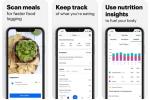Stocker toutes vos photos, vidéos et fichiers sur votre appareil n'est tout simplement pas pratique de nos jours, surtout si vous avez un smartphone qui n'a pas d'emplacement pour carte microSD – sans compter que si vous perdez votre téléphone, vos données disparaîtront pour toujours. Jusqu'à présent, beaucoup d'entre nous possédant un téléphone Samsung comptaient sur Samsung Cloud, un service de stockage cloud disponible sur la plupart des smartphones et tablettes Samsung qui sauvegardent, synchronisent et restaurent automatiquement vos photos, données et paramètres.
Contenu
- Quand Samsung Cloud cessera-t-il de fonctionner ?
- Comment migrer vers OneDrive
- Téléchargement de vos données
Samsung a récemment annoncé son retirer certaines fonctionnalités de Samsung Cloud que nous utilisons le plus souvent, notamment Drive Storage et Gallery Sync. À partir du 1er avril, vous ne pourrez plus synchroniser vos fichiers et images avec le Cloud, et tous les fichiers existants que vous avez stockés seront supprimés. Quelques fonctionnalités restent, comme la synchronisation des notes, des calendriers et des contacts. Si vous utilisez Samsung Cloud pour sauvegarder toutes vos données, vous devrez trouver une alternative – et Samsung recommande OneDrive. Nous allons vous montrer comment passer à
OneDrive, et que faire si vous n’êtes pas prêt à changer maintenant.Vidéos recommandées
Vous cherchez une alternative à OneDrive? Voici quelques-uns des meilleurs services de stockage en nuage à considérer.
En rapport
- T-Mobile attire les abonnés avec 500 Go de stockage cloud Google One pour 5 $ par mois
- Samsung prévoit deux autres smartphones pliables, et un pourrait sortir cette année
Quand Samsung Cloud cessera-t-il de fonctionner ?
Pour les clients aux États-Unis et au Royaume-Uni, Samsung Cloud cessera de fonctionner le 1er avril. Si vous habitez ailleurs, vous pourriez appartenir au groupe 2, ce qui signifie que le service ne cessera de fonctionner pour vous avant le 1er juin. Vous pouvez vérifier à quel groupe appartient votre pays ici.
Si vous souhaitez profiter de la migration vers OneDrive, vous avez jusqu'au 31 mars pour le faire. Si vous envisagez de télécharger vos données, soit pour les stocker sur un disque dur externe, soit pour les déplacer vers un autre fournisseur de stockage cloud: vous disposez d'un peu plus de temps, car vos fichiers ne seront supprimés de Samsung Cloud qu'en juin 30. Il est important de savoir que que vous choisissiez de télécharger vos données ou de migrer vers OneDrive ou non, vos données seront automatiquement supprimées de Samsung Cloud le 30 juin. Si vous disposez d'un abonnement premium, votre forfait prendra fin automatiquement et vous devriez recevoir un remboursement pour votre paiement final.
Comment migrer vers OneDrive



Que vous possédiez un Samsung Galaxy S21 Ultra ou un Galaxie S8, vous avez peut-être déjà vu une notification vous demandant si vous souhaitez migrer vers OneDrive. Samsung a commencé le déploiement de la migration en octobre, vous permettant de transférer automatiquement toutes vos données Samsung Cloud vers OneDrive et de les supprimer de Samsung Cloud. Voici comment migrer vos données :
- Ouvrez Samsung Cloud et sélectionnez le Trois points menu en haut à droite.
- Robinet Télécharger mes données.
- Robinet Suivant.
- Sélectionner Passer à OneDrive, puis touchez Confirmer.
Toutes vos images, vidéos et fichiers seront automatiquement déplacés vers OneDrive. Cela peut prendre un certain temps en fonction de la quantité de données que vous avez stockées dans Samsung Cloud. OneDrive vous offre la même quantité de stockage que vous avez dans Samsung Cloud, gratuitement pendant un an, et votre galerie continuera à se synchroniser automatiquement.
Téléchargement de vos données



Que faire si vous ne souhaitez pas passer à OneDrive? Vous voudrez peut-être vous tourner vers d'autres fournisseurs de stockage cloud comme je conduis ou Boîte de dépôt ou même téléchargez vos données pour les stocker sur un disque dur externe. C’est facile à faire :
- Ouvrez Samsung Cloud et appuyez sur le Trois points menu en haut à droite.
- Sélectionner Télécharger mes données dans le menu déroulant.
- Robinet Suivant.
- Sélectionner Télécharger mes données, puis touchez Confirmer.
- Il vous sera demandé si vous êtes sûr, alors appuyez sur Fin du service.
Recommandations des rédacteurs
- Comment utiliser l'application Samsung My Files
- Samsung déploie la version bêta d'Android 10 One UI pour certains propriétaires de S10 aux États-Unis
- Les abonnements Google One offrent plus de stockage cloud à bas prix et d'autres avantages
Améliorez votre style de vieDigital Trends aide les lecteurs à garder un œil sur le monde en évolution rapide de la technologie avec toutes les dernières nouvelles, des critiques de produits amusantes, des éditoriaux perspicaces et des aperçus uniques.